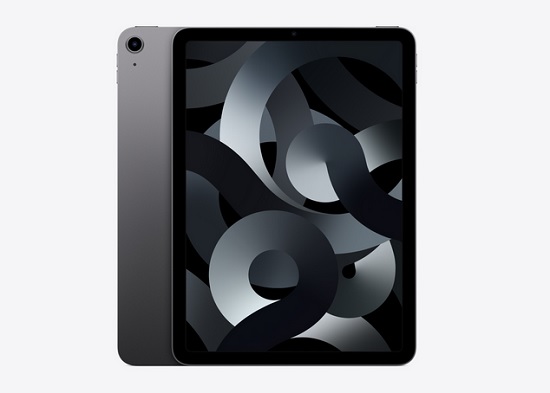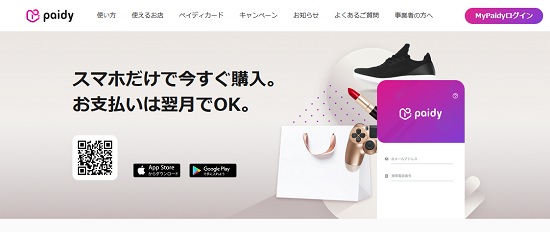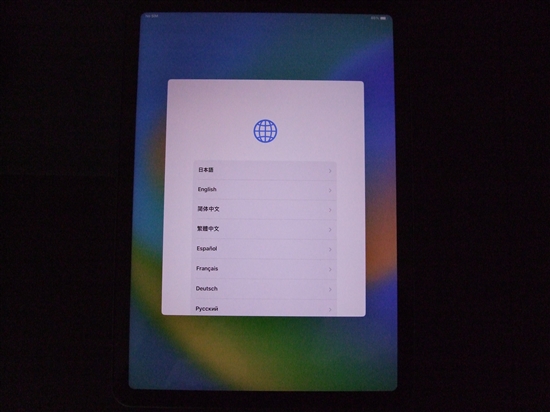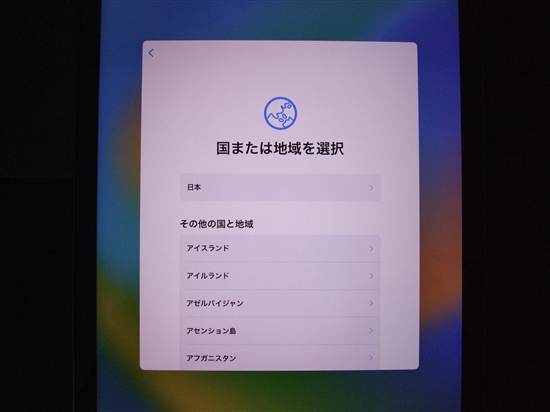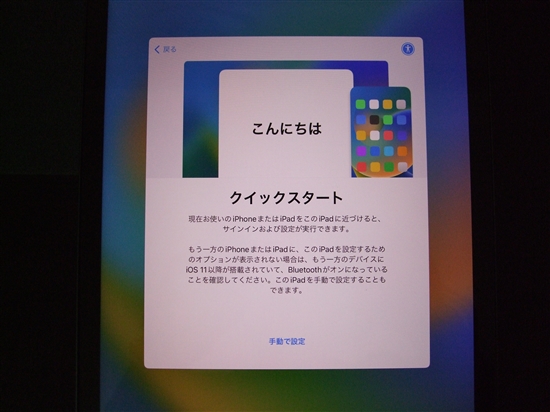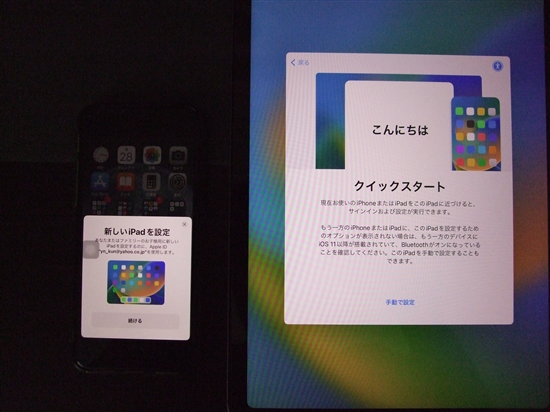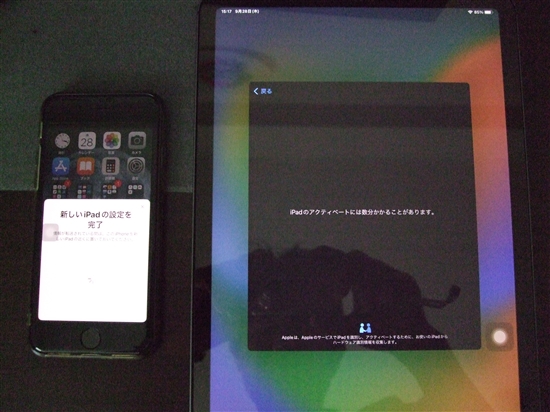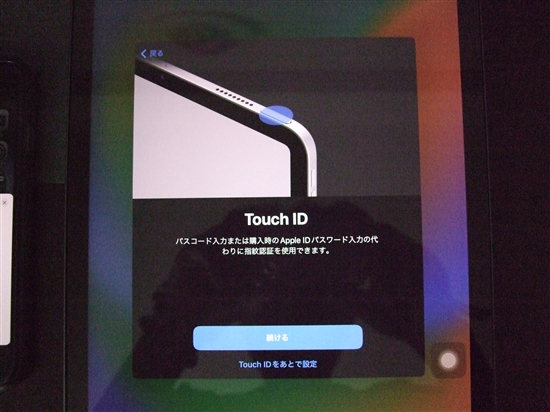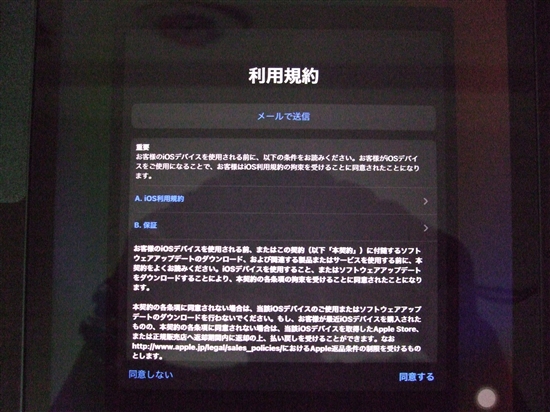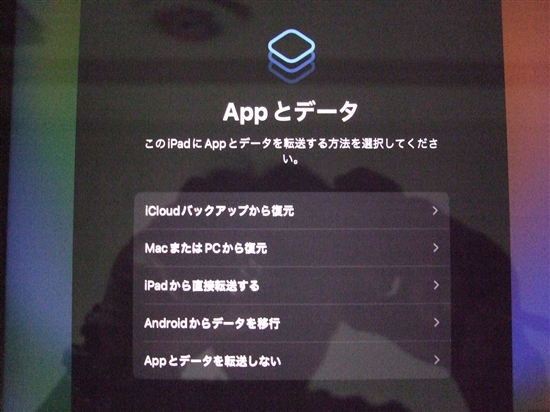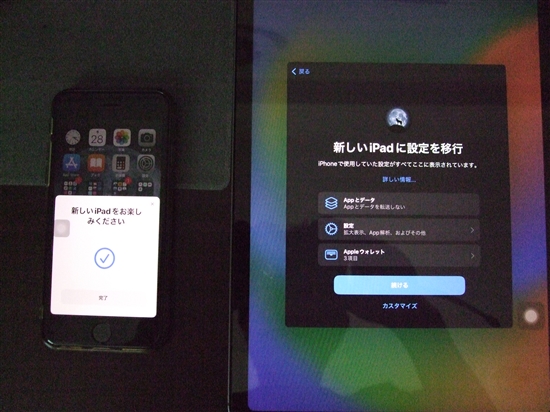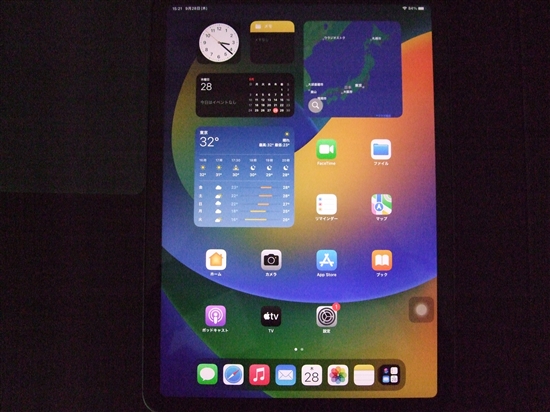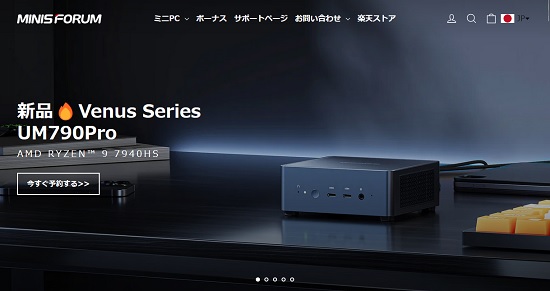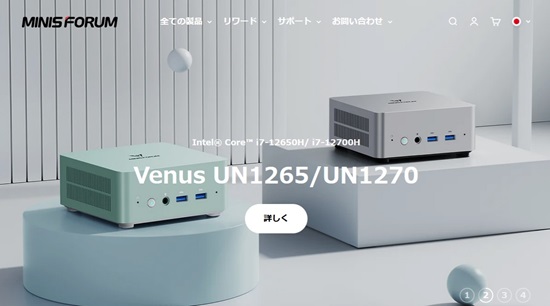Apple iPad Air 10.9インチ Wi-Fi + Cellularモデル 第5世代を購入してみました。

今回は、久々に・・・
Apple iPad Air 10.9インチ Wi-Fi + Cellularモデル 第5世代を購入してみました。
いや~。
何年ぶりでしょうかね。
iPadを最初に購入したのは、2018年6月くらいですかね。
⇒ iPad 9.7インチ 6th 2018 WiFiモデル 32GB ゴールド MRJN2J/A を購入しました。
ですが、この時「iPadで何するの?」と言う疑問がありました。
パソコン3台・iPhoneがありこれ以上あってどうするの?
そう言う事で購入後、約1ヶ月くらいで娘に寄付してしまいました。(T_T)
今ではPC環境も変化し、パソコン(デスクトップ機1台・MacBook1台)・iPhoneSE(第三世代)になっています。
そうです。
「Apple iPad Air 10.9インチを迎える準備が出来た」という事です。
Apple iPad Air 10.9インチ Wi-Fi + Cellularモデル 第5世代を購入!
そんな事で、めでたくApple iPad Air 10.9インチ Wi-Fi + Cellularモデル 第5世代を購入する事になりました。
今現在のApple iPad Air 10.9インチ Wi-Fi モデル 第5世代の価格は下記で確認して下さい。↓
・ 2022 Apple iPad Air (Wi-Fi, 64GB) - スペースグレイ (第5世代)
上記は、Wi-Fi モデルです。
Wi-Fi + Cellularモデル の購入を検討している方は、各携帯会社のサイトで確認して下さい。
または、⇒ Apple公式サイト
私が購入した価格は、総額 116,800円です。
もちろん、12回の分割払いです。!(^^)!
でも金利・手数料無料ですよ・・・!
でもまだMacBook Airの支払いが14回残っているのでその支払いと今回の支払いが来月から請求ですね。(T_T)
Apple iPad Air 10.9インチ Wi-Fi + Cellularモデル 第5世代 到着!
Apple iPad Air 10.9インチ Wi-Fi + Cellularモデル 第5世代が我が家に到着しました。
祝! 開封!
内容物はこのようになっています。↓
- 1、iPad Air 本体
- 2、ACアダプター
- 3、USB-C ケーブル
- 4、チョットした説明書
- 5、SIMピン
- 6、Appleシール
リンゴシールは、昔の虹色が良かったな・・・。

Apple iPad Air 10.9インチ Wi-Fi + Cellularモデル 第5世代の設定など・・・
まずは一番肝心な「起動確認」です。
電源を入れてみます。
起動確認!
起動確認! 電源ON!
無事、起動確認できました。
初期不良もありますので注意します。
では、引き続きセットアップにGo!
初期設定
初期設定はiPad Airの指示通りにセットアップします。
流れ的にはこんな感じです。↓
1、iPad Air の電源投入!
↓
2、近くの私の iPhoneSE に気づく
↓
3、iPad Air から iPhone の設定をコピー?共有?しますか?になる。
↓
4、OKを選択すると設定がコピーされる。
↓
5、見事に何も入力しなくてもOK!
↓
6、ちゃんと家のネットに接続している。
私の場合、iPhoneSEの設定(Apple ID・WiFi・連絡先など)がコピーされて直ぐに使用出来る環境になりました。
こりゃ便利!
でも、個々に設定をしたい場合は一つずつやっていけば独立した環境も作れます。(Apple ID別など)
実際の感じがこれです。↓
電源投入します。
言語を設定します。
地域を設定します。
このクイックスタートから簡単に設定できます。
iPhoneが近くにあるとこのように画面表示されます。
指示通りにいけば直ぐに終わります。
この iPad Air はTouch ID が使用できるのです。
だからこの機種にしたんですがね・・・
指紋を認証させます。
ここは利用規約です。
Appとデータをどうするかの選択です。
どれにしたか忘れました。m(__)m
何か知らないうちに設定終了していました。
まあ、使用できるので良いでしょう。
後は、アプリをインストールして終わりです。
以上、ためしたよドットコムでした。
お得な Official Website の紹介です。
私も使用しているMINISFORUMから最新モデル登場!
楽天圏内なら迷わずこの回線!
充実な日々を・・・
わんにゃんのペット保険で安心を・・・